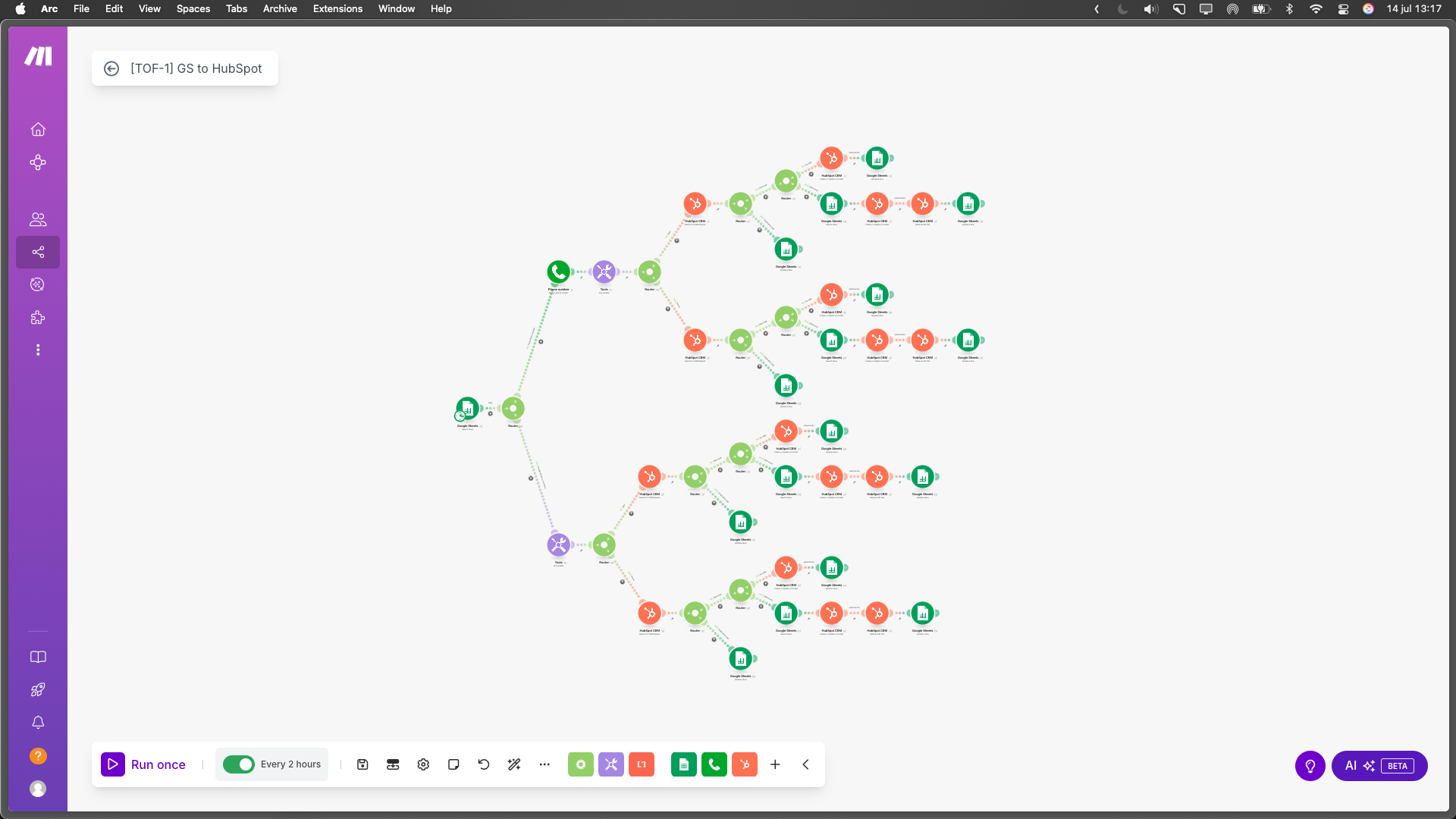Juan López Parra







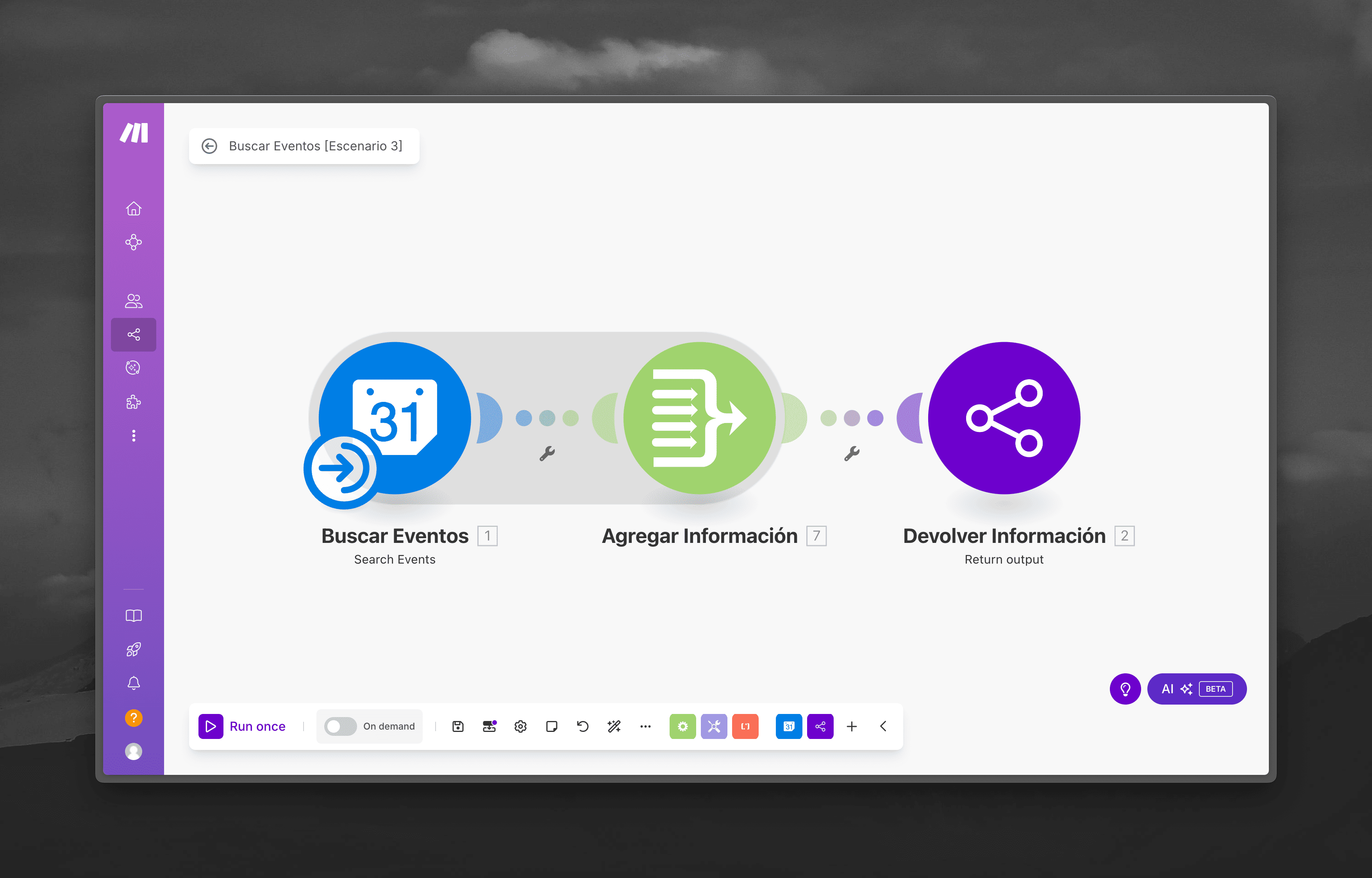
Asistente IA Telegram - Buscar en Calendario
Este flujo “Buscar Eventos [Escenario 3]” funciona como micro-servicio del asistente de Telegram descrito antes. No se ejecuta en un horario fijo, sino “On demand”: el escenario padre lo invoca solo cuando el usuario escribe algo como “¿Qué tengo hoy?” o “Próximas reuniones”. En ese momento el primer módulo azul, Buscar Eventos, se conecta a Google Calendar y recupera todos los eventos que coinciden con el rango que haya enviado el asistente (por ejemplo, hoy o los próximos siete días). Los resultados pasan al módulo verde Agregar Información, un agregador que recopila cada evento y arma una lista ordenada cronológicamente, añadiendo detalles útiles (hora local, título, ubicación o enlace de videollamada). Si no se encuentran reuniones, el agregador genera un texto amistoso del tipo “No tienes nada agendado 🎉”. Esta normalización permite que el mensaje final sea coherente, corto y fácil de leer desde el móvil. Por último, el módulo morado Devolver Información envía ese bloque de texto formateado de vuelta al escenario del bot; allí, el módulo “Responder” lo entrega al usuario en Telegram. De esta manera, el asistente combina IA conversacional con datos de Google Calendar sin exponer credenciales ni depender de llamadas directas al API: todo queda encapsulado en este sub-escenario ligero y reutilizable.
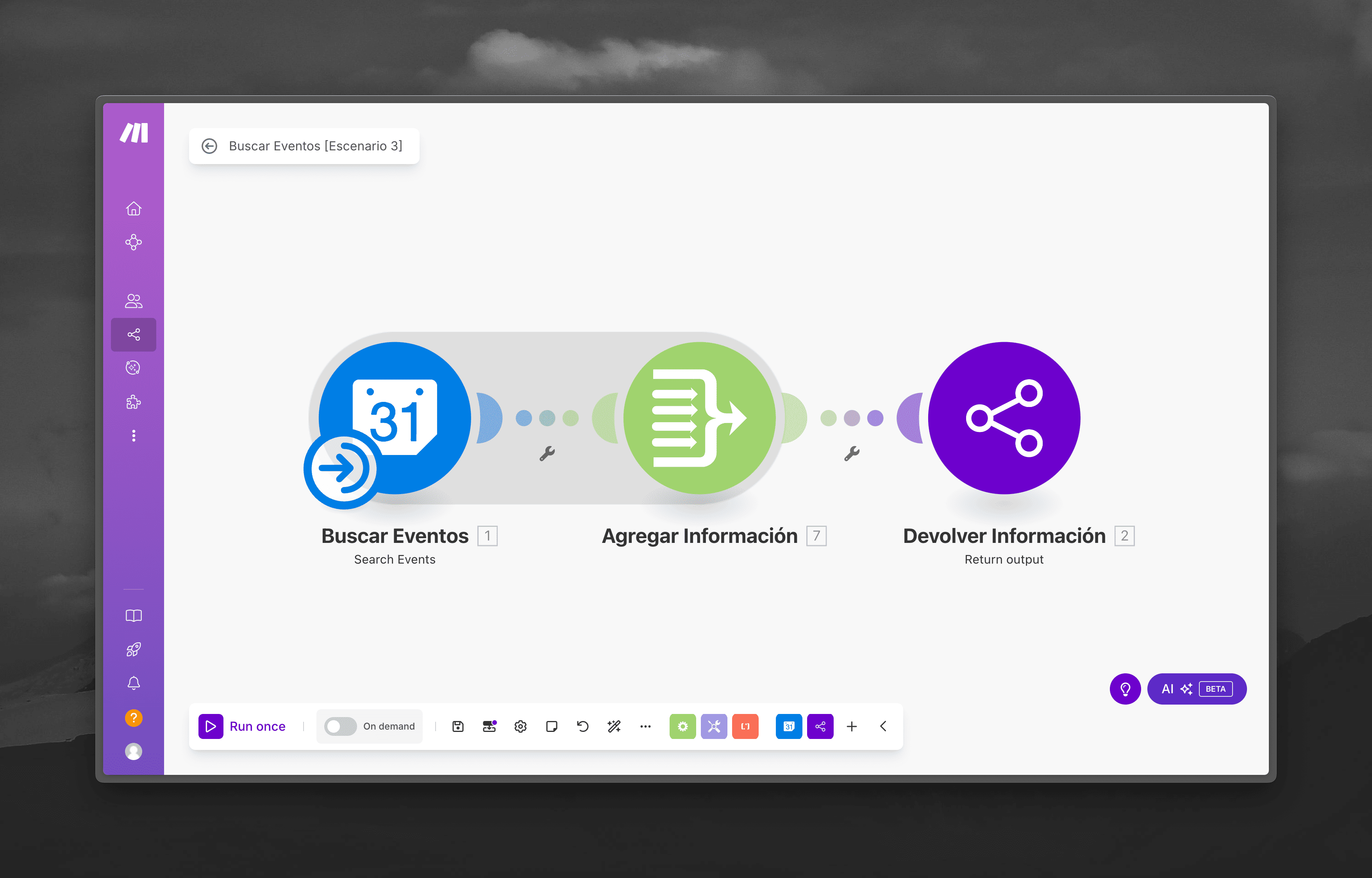

Asistente IA Telegram
Este escenario de Make, titulado “1. Asistente IA”, actúa como un puente en tiempo real entre un bot de Telegram y un modelo de inteligencia artificial. En el momento en que llega cualquier mensaje al bot, el módulo azul “Recibir Mensajes” (Watch Updates) lo captura de forma instantánea gracias al disparador con rayo, de modo que la conversación se atiende sin demoras perceptibles para el usuario. El mensaje se envía después al módulo morado “Procesar”, que ejecuta un AI Agent. Allí se limpia el texto entrante, se añade contexto (p. ej., nombre del chat, historial breve o preferencias guardadas) y se lanza una consulta al LLM que redacta la respuesta óptima. Este paso puede incluir lógica adicional: detección de comandos especiales, llamadas a bases de datos o rutas condicionales si el usuario solicita información sensible o archivos. Por último, el módulo azul “Responder” devuelve el resultado al mismo hilo de Telegram, ya sea como mensaje nuevo o como reply directo, manteniendo la continuidad del chat. Con solo tres bloques el flujo ofrece un asistente 24/7 capaz de entender lenguaje natural, responder en segundos y escalar fácilmente: basta clonar el escenario o añadir routers para soportar múltiples idiomas, dominios de conocimiento o integraciones externas.

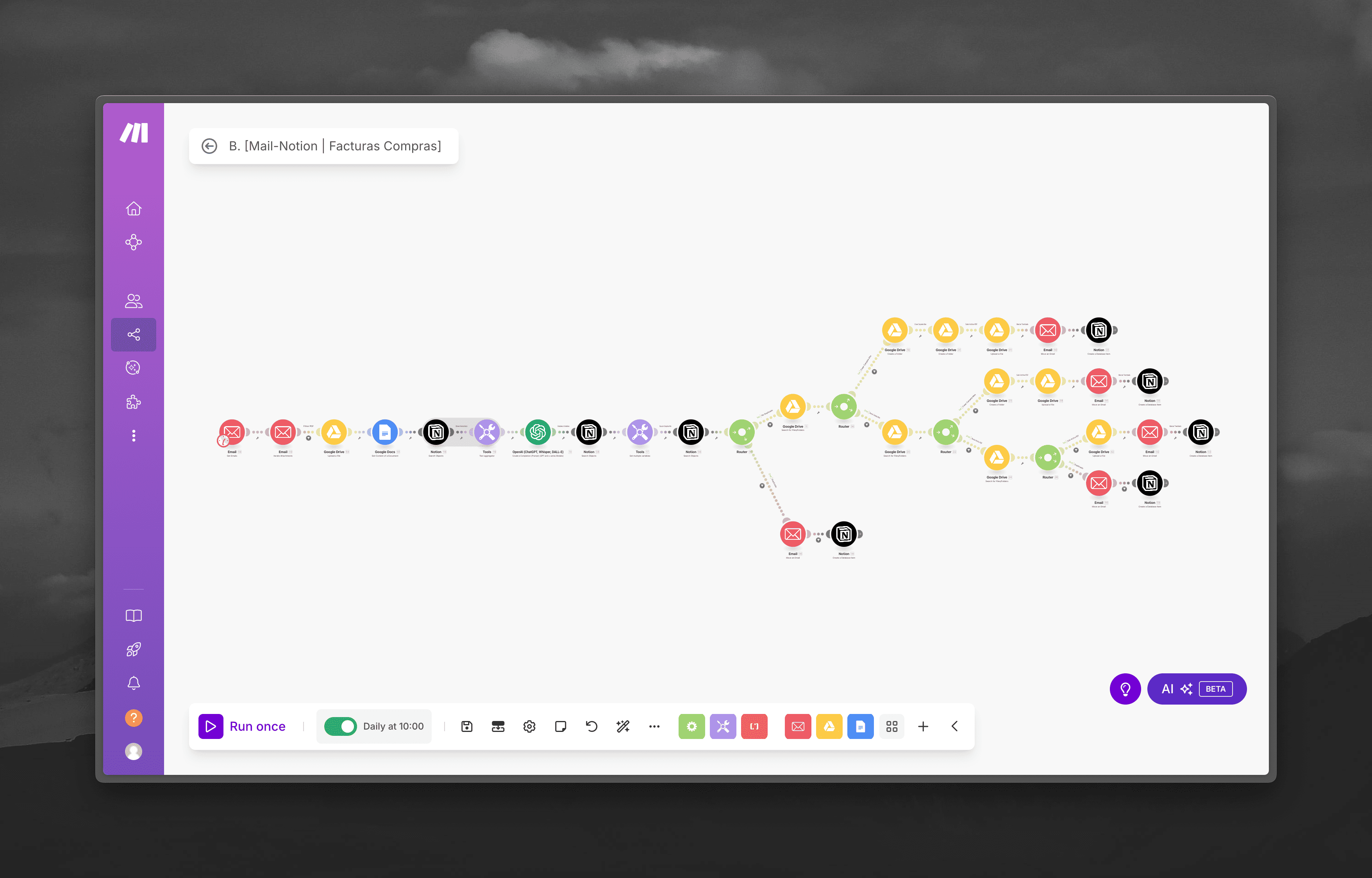
Clasificación Automática de Facturas
Este escenario de Make, se ejecuta cada día a las 10 a. m. para capturar automáticamente los correos de proveedores que traen facturas adjuntas. Los módulos rojos de correo rastrean la bandeja designada, extraen únicamente los mensajes sin procesar y descargan cada PDF adjunto. A continuación, varios módulos morados de Tools y un bloque de IA generan variables auxiliares y convierten los datos clave (número de factura, proveedor, fecha, importe, divisa) a un formato uniforme que el resto del flujo pueda entender. Una vez obtenida la información, los PDFs pasan a los módulos amarillos de Google Drive (y azules de almacenamiento secundario) para guardarse en la carpeta correcta ―por ejemplo, “Compras/Año-Mes”― con nombres normalizados. El router verde que sigue clasifica cada registro según las reglas contables: facturas válidas, duplicadas o con errores de lectura. Cada ruta incorpora validaciones adicionales; si algo falla, se dispara un correo de alerta al equipo de finanzas para que lo revise manualmente. Cuando una factura supera todos los controles, los módulos negros de Notion crean o actualizan una fila en la base “Compras”, enlazando el PDF, el proveedor y los importes finales. Así, el área financiera dispone cada mañana de un tablero de Notion actualizado, con todos los documentos archivados en la nube y un historial de correos de seguimiento o incidencias, sin tocar una sola hoja de cálculo ni descargar archivos a mano.
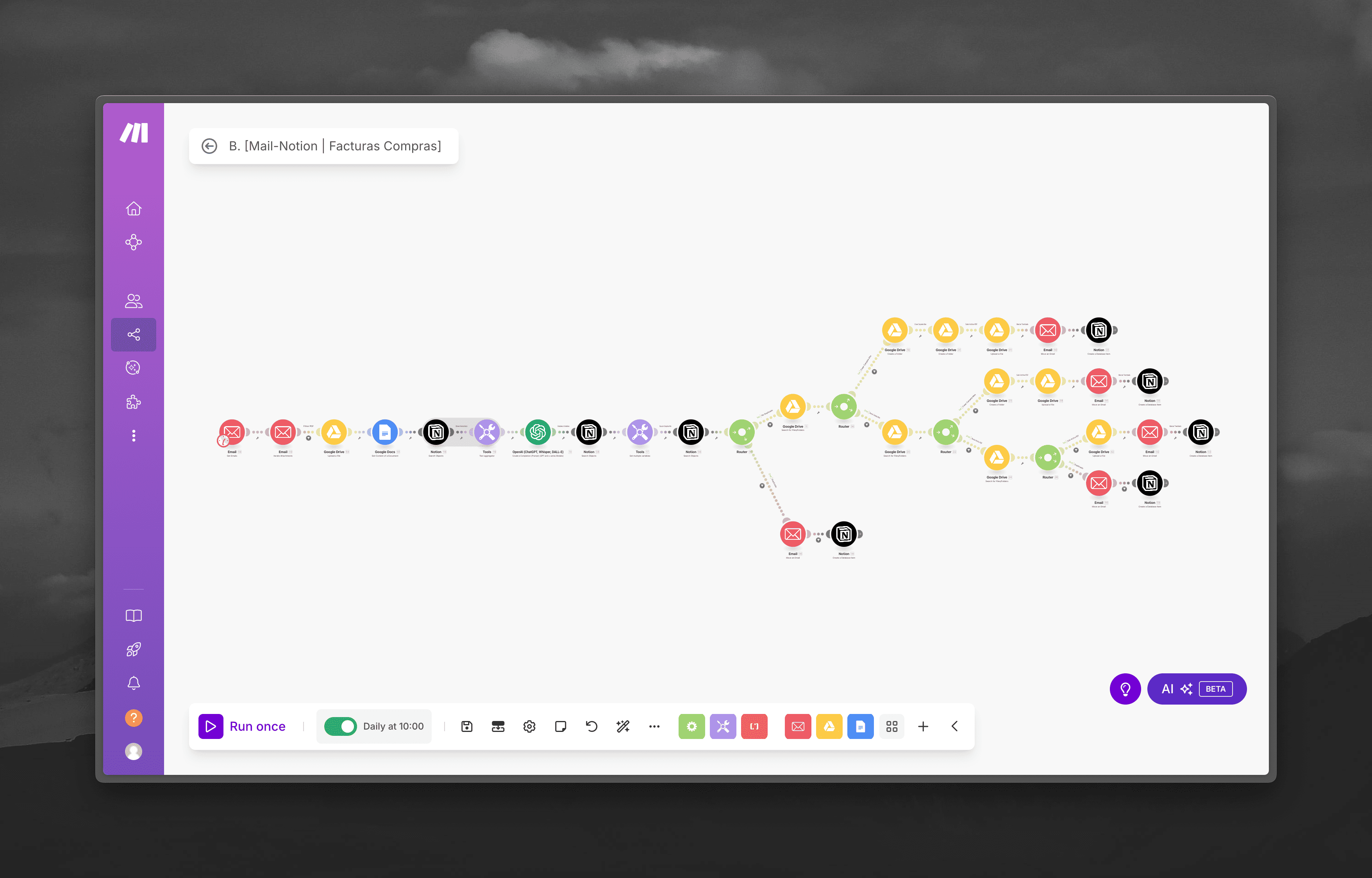
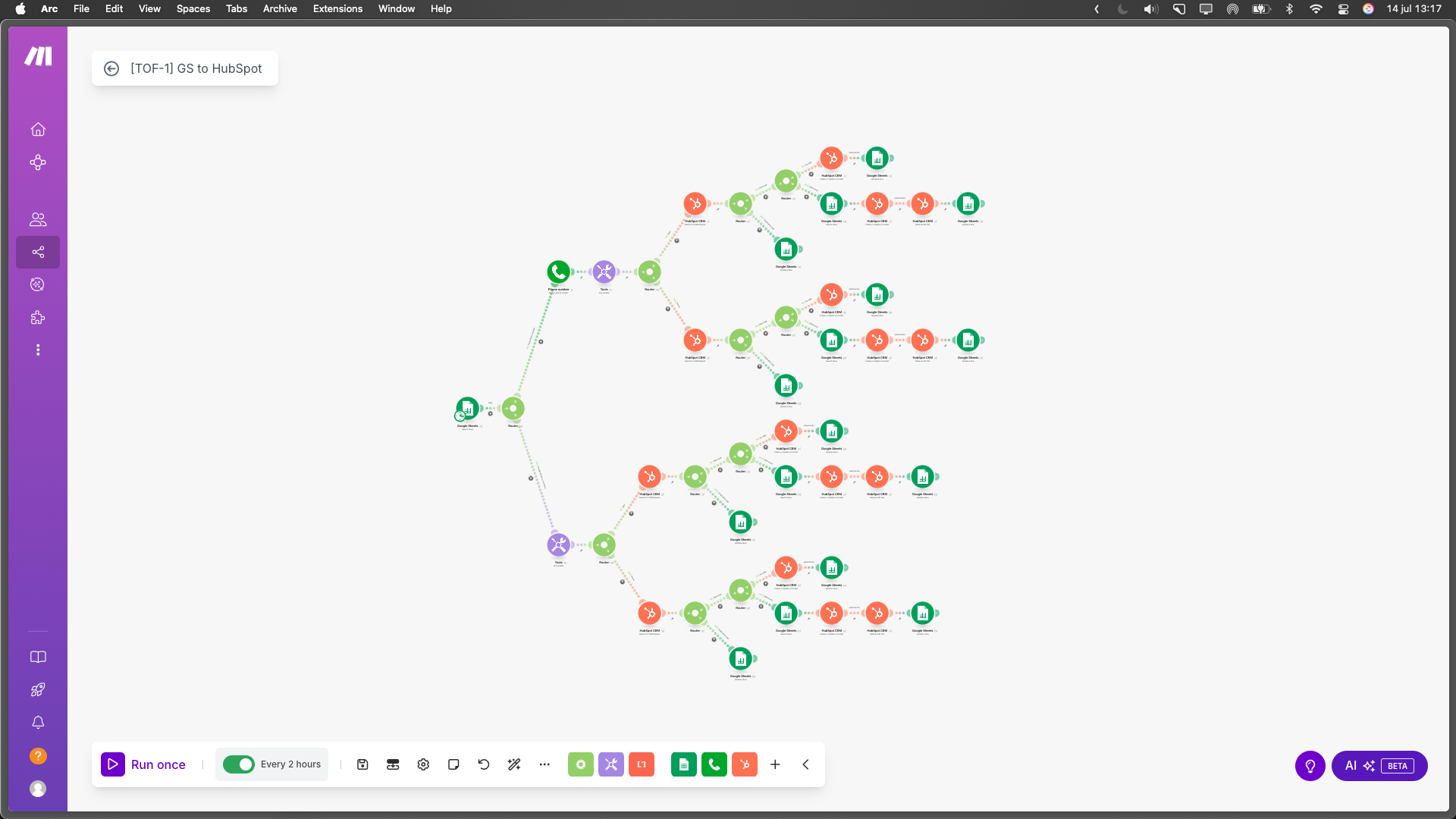
Subir leads de Google Sheets a HubSpot
Este escenario de Make, se ejecuta automáticamente cada dos horas para extraer los leads que se van acumulando en una hoja de Google Sheets. El primer tramo localiza solo las filas todavía sin sincronizar y, mediante un iterador, descompone la lista para tratar cada lead de manera individual. Antes de enviarlo al CRM, el flujo normaliza campos clave —por ejemplo, convierte el teléfono al formato E.164 y genera variables auxiliares como nombre completo, etiquetas o parámetros UTM— garantizando que los datos lleguen limpios a HubSpot y evitando rechazos por validación. Una vez preparados los datos, un router principal ramifica el proceso en varias rutas paralelas según reglas de negocio (producto, país o fase del embudo). Cada rama realiza la misma secuencia: busca al contacto en HubSpot y, si no existe, lo crea; si ya existe, lo actualiza. Después, escribe en la hoja el ID del contacto, la fecha y el resultado (“Synced”, “Updated” o “Error”) y puede añadir una nota o tarea dentro de HubSpot para documentar la procedencia del lead. El diseño ofrece alta escalabilidad y trazabilidad: basta duplicar una rama para cubrir un nuevo segmento de leads, mientras que cada interacción queda registrada tanto en Sheets como en HubSpot. Gracias a la automatización programada, el equipo de ventas dispone de la información casi en tiempo real, con datos normalizados y un historial preciso de cada intento de sincronización.